- Autor Abigail Brown [email protected].
- Public 2023-12-17 06:57.
- Ostatnio zmodyfikowany 2025-01-24 12:20.
Technologia Intel Smart Response Technology (SRT) została wprowadzona w 2011 roku w celu zwiększenia ogólnej wydajności komputerów z procesorem Intel. Technologia Intel SRT umożliwia dyskowi półprzewodnikowemu SATA (SSD) służenie jako pamięć podręczna dla dysku twardego (HDD), co skutkuje szybszymi prędkościami odczytu/zapisu.
Technologia Intel Smart Response jest dostępna wyłącznie dla komputerów z systemem Windows 7 lub nowszym.

Co to jest technologia Intel Smart Response?
Dyski półprzewodnikowe zapewniają niezwykle szybki dostęp do danych i czasy ładowania, ale zazwyczaj zapewniają mniej ogólnej pamięci masowej i są droższe niż dyski twarde. Łącząc te dwie technologie, technologia SRT umożliwia procesorowi firmy Intel dostęp do danych w najszybszy i najbardziej wydajny możliwy sposób.
Serwery klasy korporacyjnej od dawna wykorzystują dyski półprzewodnikowe jako formę pamięci podręcznej między serwerem a macierzami dysków twardych w celu zwiększenia wydajności bez bardzo wysokich kosztów pełnej macierzy SSD. Intel wprowadził tę samą technologię do wielu swoich komputerów osobistych kilka lat temu z chipsetem Z68 w postaci SRT.
Co jest potrzebne do korzystania z technologii Intel SRT
Korzystanie z technologii Smart Response ze zgodnymi komputerami z procesorami Intel wymaga:
- Dysk twardy
- Dysk SSD SATA
- Program Intel Rapid Storage Manager
- Sterownik Intel Rapid Storage Technology dla Twojego systemu operacyjnego
Przed skonfigurowaniem SRT należy sformatować dysk SSD przy użyciu systemu plików NTFS. Ustawienie BIOS kontrolera dysku twardego musi być również ustawione na tryb RAID, a nie tryb ACHI. Zapoznaj się z dokumentacją płyty głównej, aby dowiedzieć się, jak uzyskać dostęp do systemu BIOS, aby dokonać zmiany.
Jak skonfigurować technologię Intel Smart Response
Po uruchomieniu programu Rapid Storage Technology wybierz kartę Przyspieszenie, a następnie wybierz Włącz przyspieszenie.
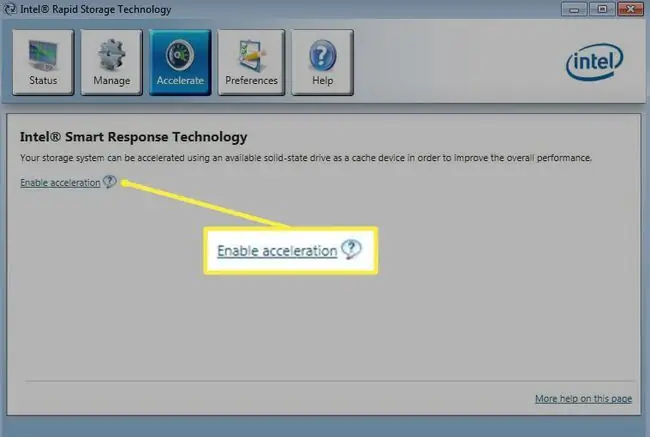
Następnie zapyta, ile dysku SSD (do 64 GB) chcesz wykorzystać na pamięć podręczną. Wybierz dysk twardy pod Wybierz dysk lub wolumin do przyspieszenia, wybierz tryb przyspieszania, a następnie wybierz OK.
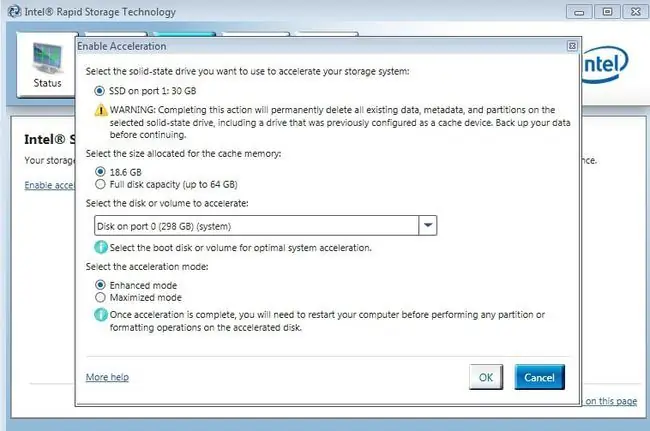
Tryby przyspieszenia SRT: Ulepszone kontra zmaksymalizowane
Pod Wybierz tryb przyspieszenia, możesz wybrać pomiędzy Ulepszony lub Zmaksymalizowany. Wpłynie to na wydajność pamięci podręcznej poprzez sposób, w jaki zapisuje dane na dyskach:
- Tryb rozszerzony używa metody zwanej zapisem. Gdy dane są zapisywane na dysku, są one jednocześnie zapisywane w pamięci podręcznej i na dysku twardym. Pozwala to zachować wydajność zapisu do najwolniejszego urządzenia do zapisu, którym zazwyczaj jest dysk twardy.
- Tryb maksymalizacji używa systemu zwanego zapisem zwrotnym. Gdy dane są zapisywane w systemie, są one najpierw zapisywane w szybszej pamięci podręcznej, a następnie uzupełniane na wolniejszym dysku twardym. Daje to najszybszą możliwą wydajność zapisu, ale ma też jedną dużą wadę: w przypadku awarii zasilania lub awarii może dojść do uszkodzenia danych na dysku twardym, jeśli nie zostały w pełni zapisane. W rezultacie ten tryb nie jest zalecany dla jakiejkolwiek formy krytycznego systemu danych.
Test wydajności Intel SRT
Aby zobaczyć, jak skuteczna jest technologia Smart Response, stworzyliśmy system testowy z następującym sprzętem:
- Płyta główna: ASRock Z68 Pro3
- Procesor: Intel Core i5-2500k (domyślne prędkości)
- Pamięć: 8GB (2x4GB) G. SKILL Ripjaws DDR3 1600MHz
- Dyski twarde: Dwa dyski WD Caviar SE16 640 GB SATA w macierzy RAID 0
- Dysk półprzewodnikowy: OCZ Agility 3 60 GB SATA III
Dużą różnicą w tej konfiguracji w porównaniu z tym, z czego wielu będzie korzystać, jest konfiguracja RAID 0. Technologia Smart Response może współpracować z pojedynczym dyskiem twardym lub macierzą RAID. Macierze RAID zostały zaprojektowane z myślą o lepszej wydajności.
Chcieliśmy sprawdzić, czy SRT zwiększy wydajność systemu, który już korzysta z istniejącej technologii w celu zwiększenia wydajności. Aby to przetestować, zarejestrowaliśmy następujące dane porównawcze CrystalMark tylko dla macierzy RAID:
| Szybkość odczytu | Szybkość zapisu | |
| Sekwencyjny | 129,5 MB/s | 64,8 MB/s |
| 512k | 29,32 MB/s | 64,84 MB/s |
| 4k | .376 MB/s | 1,901 MB/s |
| 4k QD32 | 1,598 MB/s | 2.124 MB/s |
Następnie przeprowadziliśmy te same testy porównawcze dla dysku SSD OCZ Agility 3 60 GB, aby uzyskać jego podstawową wydajność:
| Szybkość odczytu | Szybkość zapisu | |
| Sekwencyjny | 171,2 MB/s | 75,25 MB/s |
| 512k | 163,9 MB/s | 75,5 MB/s |
| 4k | .24,34 MB/s | 57,5 MB/s |
| 4k QD32 | 48,39 MB/s | 72,88 MB/s |
Na koniec włączyliśmy buforowanie w trybie rozszerzonym między RAID 0 a dyskiem SSD, a następnie uruchomiliśmy CrystalMark:
| Szybkość odczytu | Szybkość zapisu | |
| Sekwencyjny | 158,6 MB/s | 74,18 MB/s |
| 512k | 155,7 MB/s | 62,08 MB/s |
| 4k | .22,99 MB/s | 1,981 MB/s |
| 4k QD32 | 78,54 MB/s | 2.286 MB/s |
Te wyniki pokazują, że pod względem zapisu danych system jest spowolniony do wolniejszego z dwóch urządzeń z powodu metody zapisu. To znacznie zmniejsza sekwencyjnie zapisywane dane, ponieważ RAID 0 był szybszy niż dysk SSD. Z drugiej strony poprawiono odczytywanie danych z systemu, co jest podstawowym celem buforowania. Nie jest to tak dramatyczne dla danych sekwencyjnych, ale jest to ogromna poprawa, jeśli chodzi o losowe odczyty danych.
Test wydajności Intel SRT
Aby pójść o krok dalej, zmierzyliśmy czas kilku różnych zadań w systemie w wielu przejściach, aby zobaczyć, jak buforowanie poprawiło ich wydajność. Postanowiliśmy przyjrzeć się czterem różnym zadaniom, aby zobaczyć, jak pamięć podręczna wpłynęła na system.
Najpierw wykonaliśmy zimny rozruch ekranu logowania do systemu Windows 7 bez sprzętowego czasu POST. Po drugie, testowaliśmy oprogramowanie graficzne Unigine od momentu uruchomienia do rozpoczęcia testu porównawczego. Po trzecie, przetestowaliśmy ładowanie zapisanej gry z Fallouta 3 z ekranu ładowania, aby móc w nią grać. Na koniec przetestowaliśmy otwieranie 30 zdjęć jednocześnie w programie Photoshop Elements. Poniżej znajdują się wyniki:
| Zimny rozruch | Unigine | Fallout 3 | Elementy Photoshop | |
| Brak pamięci podręcznej SSD | 28 sek | 40 sek | 13 sek | 19 sek |
| Przepustka do pamięci podręcznej SSD 1 | 23 sek | 35 sek | 13 sek | 19 sek |
| Przepustka do pamięci podręcznej SSD 2 | 18 sek | 24 sek | 8 sek | 19 sek |
| Przepustka do pamięci podręcznej SSD 3 | 16 s | 24 sek | 7 sek | 18 sek |
| Przepustka do pamięci podręcznej SSD 4 | 15 sek | 24 sek | 7 sek | 18 sek |
Najbardziej interesujący wynik tego testu pochodzi z programu Photoshop, który nie widział żadnych korzyści podczas ładowania wielu grafik do programu z pamięcią podręczną w porównaniu ze standardową konfiguracją RAID. To pokazuje, że nie wszystkie programy dostrzegą korzyści z pamięci podręcznej. Z drugiej strony, sekwencja rozruchowa systemu Windows spowodowała prawie 50-procentowe skrócenie czasu potrzebnego na dostanie się do systemu, podobnie jak ładowanie zapisanej gry z Fallouta 3. W benchmarku Unigine zaobserwowano również 25-procentowe skrócenie czasu ładowania z pamięci podręcznej. W ten sposób programy, które muszą ładować dużo danych z dysku, odniosą korzyści.
Intel SRT a korzystanie z dedykowanego dysku SSD: co jest lepsze?
Technologia Intel Smart Response jest najbardziej przydatna dla osób z istniejącymi systemami, które chcą zwiększyć szybkość swojego komputera bez kłopotów z przebudową systemu operacyjnego lub klonowaniem w celu przeniesienia danych z dysku twardego na dysk SSD. Zamiast tego mogą kupić mały dysk SSD i wrzucić go do istniejącego systemu Intel, który obsługuje technologię Smart Response. Dla tych, którzy budują nowy system, jeszcze bardziej korzystne jest użycie dobrej wielkości dysku SSD jako dysku podstawowego, a następnie dużego dysku twardego jako dysku dodatkowego.






